 Pořídili jste si systém Windows a s hrůzou zjistili, že váš počítač nebo notebook nemá DVD mechaniku? Žádný problém!
Pořídili jste si systém Windows a s hrůzou zjistili, že váš počítač nebo notebook nemá DVD mechaniku? Žádný problém!
Aplikace Windows 7 USB/DVD Download Tool vyvinutý přímo Microsoftem umožňuje vytvořit z komprimovaného souboru nebo souboru ISO bootovací USB. Práce s nástrojem je velice snadná a ovládat ji zvládne prakticky i začátečník. Predispozicí pro vytvoření bootovacího USB disku je mít druhý počítač s DVD mechanikou, z které si vytvoříte ISO soubor a ten "překlopíte na USB". Pokud již máte ISO soubor, nepotřebujete žádný jiný počítač, stačí vám samotná aplikace.
Jako alternativní nástroj pro vytvoření USB oporučujeme použít aplikaci Rufus.
Instalační soubory ke stažení:
Prvním krokem pro vytvoření bootovacího USB disku je vytvoření ISO souboru z DVD Windows 7. Pro vytvoření obrazu disku můžete využít například aplikaci Ashampoo Burning Studio. Jakmile máte obraz disku vytvořen, nastává chvíle pro přípravu flash disku, který musí mít minimální velikost 4 GB a musí být prázdný. Zformátovat disk můžete nejjednodušeji přes "Tento počítač", ve kterém pravým tlačítkem myši kliknete na ikonu USB disku a zvolíte "Formátovat".
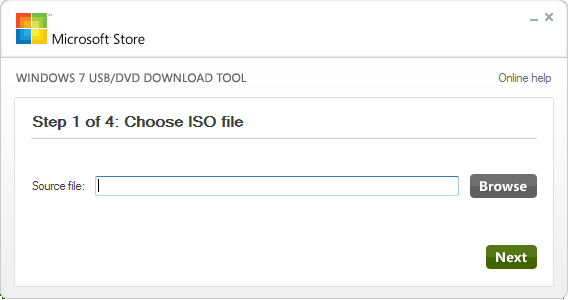
Začínáme
Nyní se do procesu vkládá aplikace Windows 7 USB/DVD Download Tool, již je nutné nejprve nainstalovat. Jakmile máte aplikaci nainstalovanou, spusťte ji a v prvním kroku vyberte umístění ISO souboru, který jste na začátku vytvořili.
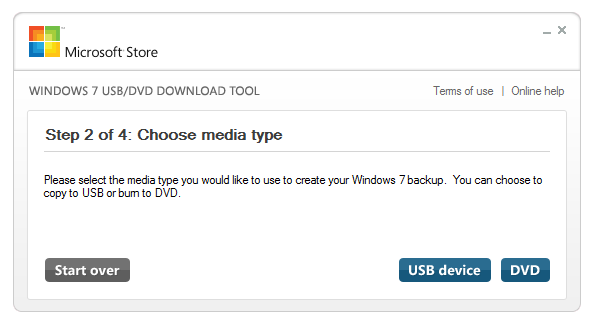
Určujeme médium
Ve druhém kroku zvolte USB (možnost DVD je tu z důvodu možného zálohování souborů systému na náhradní DVD disk).
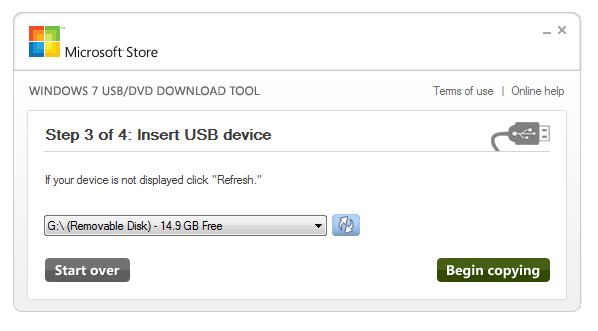
Volíme umístění
Ve třetím kroku je nutné zvolit umístění vašeho flash disku, na který chcete soubory zkopírovat a spustit kopírování.
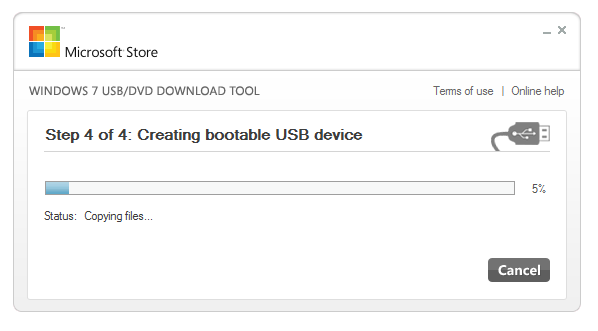
Pijeme kávu
Nyní jen můžete sledovat, jak se soubory kopírují a dát si třeba kávu, kopírování chvíli potrvá.
Pokud bylo kopírování úspěšné, můžete aplikaci ukončit, odebrat flash disk a restartovat počítač pro nabootování systému z USB disku. Pokud se instalace systému nespustí, pravděpodobně bude nutné v BIOSu nastavit prioritu bootovacích zařízení tak, aby měl externí USB disk vyšší prioritu než váš pevný disk.
Potřebujete poradit?
- telefonicky: 493 815 915
- emailem: info@vyhodny-software.cz
- přes chat (klikněte na ikonu chatu v pravém dolním rohu této stránky)